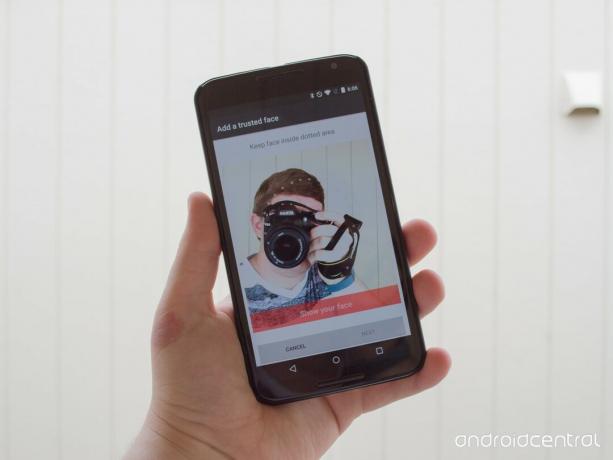
În ultimii ani, deblocare a fetei a primit câteva actualizări mici, dar din cauza modului în care a funcționat și a fiabilității sale de a debloca telefonul, mulți utilizatori au ales să nu se deranjeze cu el. Când Android 5.0 Lollipop a fost lansat, Deblocarea feței a fost redenumită pe Trusted face și a fost adăugată la lista de Încuietori inteligente. Chipul de încredere se află în sfârșit într-un stadiu în care este suficient de bun să îl activați pe dispozitiv, astfel încât și dvs. să puteți debloca telefonul sau tableta doar uitându-vă la dispozitiv.
S-ar putea să existe mici diferențe în funcție de dispozitiv
Deși majoritatea acestor instrucțiuni sunt universale, este posibil să găsiți câteva ușoare variații atunci când vine vorba de locația ecranului de blocare și de setările Smart Lock. Capturile de ecran și instrucțiunile care urmează se bazează pe Android 5.1.1 stoc, așa cum se găsește pe Nexus 6. După ce ați localizat setările specifice Smart Lock, veți fi aurii.
- LG G4: În Securitate setările asigură faptul că Smart Lock este activat ca agent de încredere. Toate celelalte setări pentru ecranul de blocare și Smart Lock pot fi găsite în Ecran de blocare setări.
- Samsung Galaxy S6 și S6 edge: Setările Smart Lock pot fi găsite accesând Blocare ecran și securitate și apoi în Setări de blocare securizată submeniu.
- HTC One M9: Setările Smart Lock se găsesc direct în Securitate meniul din setările telefonului la fel ca în capturile de ecran furnizate.
Citiți acum: Cum funcționează fața de încredere în Android Lollipop
Nici măcar nu veți observa că fața de încredere lucrează în fundal

Unul dintre cele mai bune lucruri pe care Google le-a făcut atunci când a „reinventat” deblocarea feței este că a ascuns majoritatea. Cu deblocarea facială, de fiecare dată când doriți să vă deblocați telefonul sau tableta, va trebui să treceți prin acest lucru proces care a durat mai mult decât simpla deblocare a telefonului cu orice tip de securitate a ecranului de blocare ați avut loc. Principalul motiv pentru care nu a funcționat bine este că camera dvs. ar prelua ecranul și dacă dvs. nu a vrut să îl așteptați, va trebui să ieșiți din proces și apoi să intrați în ecranul de blocare Securitate. În plus, procesul de „scanare” a dispozitivului dvs. a durat extrem de mult și de obicei a eșuat din cauza iluminării slabe sau pur și simplu nu vă recunoaște.
Totul s-a schimbat cu fața de încredere. Acum, când porniți afișajul și doriți să treceți prin securitatea ecranului de blocare, veți vedea o mică pictogramă în partea de jos a ecranului. De îndată ce ecranul se aprinde, pictograma se va schimba în conturul unei persoane. Aceasta înseamnă că telefonul sau tableta dvs. utilizează camera foto frontală și încearcă să vă recunoască. În mod normal, procesul nu durează mult, dar va continua să încerce să te identifice câteva secunde. Dacă sunteți recunoscut ca o față de încredere, pictograma se va transforma într-o imagine a unui blocaj deblocat și vă permite să glisați direct pe telefon sau tabletă. Dacă dispozitivul nu vă poate da seama cine sunteți, acesta se va transforma într-o imagine a unei blocări și vă va cere să introduceți blocarea ecranului înainte de a intra în dispozitiv.
Din experiența mea în utilizarea feței de încredere, funcționează cel mai bine atunci când aveți mai multe notificări. În timp ce căutați prin e-mailurile și textele pe care le-ați primit de la ultima dată când ați utilizat dispozitiv, telefonul sau tableta dvs. vor încerca să vă dea seama cine sunteți, astfel încât să vă puteți ocoli securitatea măsuri. Dacă nu acordați dispozitivului suficient timp pentru a vă recunoaște, va trebui doar să introduceți parola sau orice tip de securitate aveți pentru a vă debloca telefonul sau tableta.
Setarea Trusted cu fața în sus este mult ca și cum ai face un selfie

La fel ca în cazul oricărui tip de Smart Lock, va trebui să vă asigurați că aveți activată o formă de securitate a ecranului de blocare pentru telefon sau tabletă. Pentru a face acest lucru, mergeți la dispozitivul dvs. Securitate meniu situat în Setări. Localizați Blocarea ecranului opțiune în partea de sus a ecranului și alegeți orice tip de securitate doriți pe dispozitivul dvs. Nu contează dacă utilizați un model, un cod PIN sau o parolă atât timp cât există o anumită formă de securitate pentru a opri accesul persoanelor neautorizate la dispozitivul dvs.
Cu o blocare a ecranului acum instalată, va exista o Smart Lock opțiune în cadrul Securitate meniul. Dacă nu o vedeți, înseamnă că securitatea ecranului de blocare nu a fost configurată corect. Când accesați meniul Smart Lock, vi se va cere să introduceți modelul / PIN-ul / parola pe care le-ați creat pentru ecranul de blocare. După acest ecran, veți fi întâmpinat cu o listă cu toate diferitele Smart Locks. Pentru moment, alegeți Față de încredere. Următoarele două ecrane vă vor spune despre caracteristică și cele mai bune practici pentru configurarea acesteia include menținerea telefonului la nivelul ochilor și asigurarea faptului că fața dvs. este bine luminată și ușor vizibil.
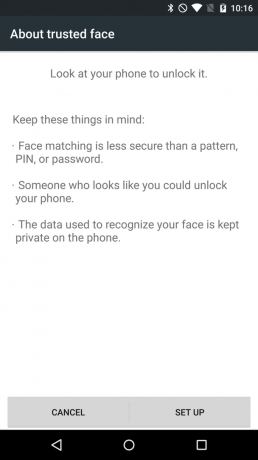

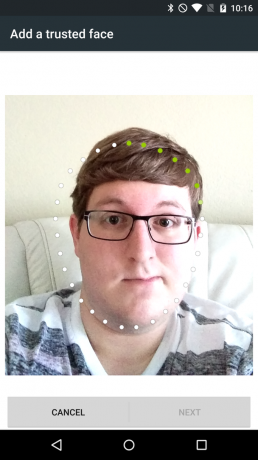
Când vă adăugați fața de încredere, ecranul se va schimba pentru a arăta ceea ce vede fața frontală și, sperăm, sunteți voi. Aliniați punctele astfel încât să vă alinieze exteriorul feței. Smart Lock vă va învăța acum fața timp de câteva secunde (indicat de punctele care se înverzesc) și vă va arăta o bifă după ce a terminat. Următorul ecran vă va oferi o prezentare generală a ceea ce trebuie să căutați atunci când deblocați telefonul sau tableta și vă recomandă să vă îmbunătățiți fața de încredere. Mai multe despre asta în secțiunea următoare.
Cam asta este despre procesul de configurare. Puteți să-l testați blocând și deblocând dispozitivul și urmărind schimbarea pictogramelor. Dacă totul a funcționat corect, veți vedea simbolul deblocat și veți putea să glisați direct în telefon sau tabletă. Asigurați-vă că citiți următoarea secțiune despre îmbunătățirea feței dvs. de încredere, astfel încât este mai probabil să vă recunoască și să ocoliți securitatea ecranului de blocare.
Antrenează-ți telefonul să te recunoască indiferent de aspectul tău
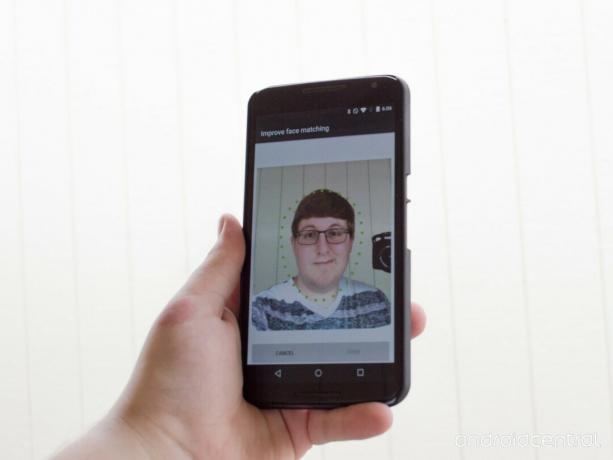
Acum, că ați trecut prin procesul de configurare pentru adăugarea feței de încredere, este timpul să vă ajutați telefonul sau tableta să vă recunoască în diferite situații sau medii. Opțiunea de a îmbunătăți potrivirea feței ar fi trebuit să apară în meniu imediat după configurarea feței dvs. de încredere. Dacă ați părăsit deja setările Smart Lock ale dispozitivului, trebuie doar să vă îndreptați înapoi Securitate setări și găsiți Smart Lock opțiune. Introduceți modelul / PIN-ul / parola și apăsați pe Chipul de încredere. Acum veți fi întâmpinat cu opțiunea de a îmbunătăți potrivirea feței sau de a vă elimina fața de încredere. Selectați Îmbunătățiți potrivirea feței.
Primul ecran vă va oferi o explicație rapidă de ce ați dori să vă îmbunătățiți potrivirea feței și unele exemplele includ purtarea diferitelor tipuri de ochelari, iluminare diferită sau dacă aveți diferite stiluri de față păr. Următorul ecran va arăta foarte asemănător cu ecranul văzut la configurarea feței de încredere. Aliniați punctele din exteriorul feței și așteptați ca telefonul sau tableta să finalizeze scanarea.
Asta e! Puteți continua să vă îmbunătățiți fața de încredere cât doriți. Cu cât mai multe variante ale feței pe care le partajați cu dispozitivul dvs., cu atât îi va fi mai ușor să vă dați seama că sunteți dvs. și să vă permiteți securitatea ecranului de blocare.
Dacă nu vă place funcția, eliminați-o

Dacă vine momentul și doriți să vă eliminați fața de încredere, o puteți face cu ușurință și fără durere din setările Smart Lock. Pur și simplu mergeți înapoi în Securitate meniul de setări și găsiți Smart Lock opțiune. Introduceți modelul / PIN-ul / parola și apăsați pe Chipul de încredere. Veți vedea cele două opțiuni care includ îmbunătățirea potrivirii feței și eliminarea completă a feței de încredere. Alege Eliminați fața de încredere opțiune și se va afișa o casetă de dialog care vă va întreba dacă sunteți sigur că doriți de fapt să vă eliminați fața de încredere. Clic Elimina și ați terminat - nu ar putea fi mai ușor!
Posibilul dezavantaj al feței Trusted

Fața de încredere este o actualizare uimitoare a vechiului deblocare a feței, dar lipsește un lucru: verificarea vieții. Verificarea vieții a fost introdusă în Android 4.1 Jelly Bean și a fost un mod de a vă asigura că fața pe care o scanează telefonul sau tableta dvs. este reală. Principala problemă de securitate care a apărut atunci când a fost introdusă deblocarea feței a fost aceea că puteți utiliza o fotografie a proprietarului dispozitivului pentru a ocoli securitatea ecranului de blocare. Cu verificarea Liveness, utilizatorul a trebuit să antreneze deblocarea feței pentru a recunoaște fața utilizatorului și a verifica dacă utilizatorul clipește.
Această caracteristică de securitate lipsește de pe fața de încredere și nu se știe de ce a fost eliminată. S-ar putea presupune că există un fel de cec încorporat în fața Trusted pentru a-l face mai sigur, dar nu există nicio opțiune oficială pentru a activa această caracteristică. Am încercat să-mi arăt telefonului diferite imagini ale feței mele, dar încă nu am păcălit fața de încredere pentru a ocoli securitatea ecranului de blocare cu nimic altceva decât cu fața mea.
Ideea mea este că adăugarea acestui Smart Lock va limita cantitatea de securitate care vă protejează dispozitivul. În afară de posibilitatea că ați putea să păcăliți fața de încredere cu o imagine a dvs., este posibil ca cineva cu o față similară să vă deblocheze telefonul sau tableta. Nu există nicio modalitate de a vă asigura că fața de încredere se deblochează doar pe fața dvs., dar acesta este un risc pe care va trebui să-l asumați folosindu-l. Când vă faceți confortul de a vă putea debloca telefonul sau tableta cu nimic mai mult decât dvs. față, aspectele pozitive ar putea depăși mica posibilitate ca Fața de încredere să ofere altcuiva acces la dvs. dispozitiv.
Mai multe: Opțiuni de securitate a ecranului de blocare inteligentă în Android 5.0 Lollipop
